Como ativar a barra de menus escura e o encaixe do macOS

Você já viu isso em capturas de tela: uma barra de menu preta e um encaixe preto. Como eles fizeram isso?
Se isso parece um truque de mágica, há uma razão para isso: até Yosemite, há alguns anos, configurar uma barra de menu preta significava usar hacks de terceiros difíceis de instalar. Hoje em dia, é simples.
Habilite o Modo Escuro no macOS
Primeiro, abra Preferências do Sistema e clique em “Geral”.
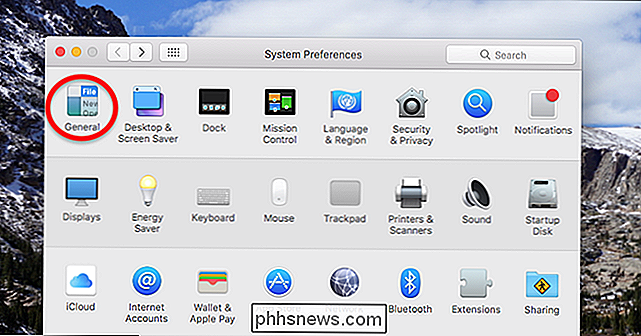
Em seguida, marque a caixa “Usar barra de menu escura e encaixar”. Não, sério: é isso. Agora você tem uma barra de menus escura e os ícones da barra de menus devem ficar brancos para que você ainda possa vê-los.
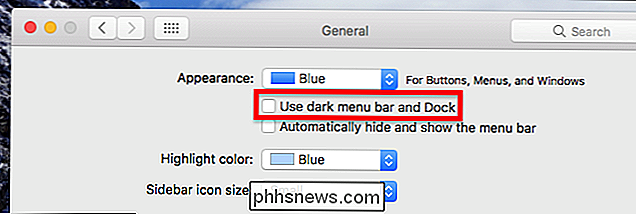
O encaixe também terá um tom mais escuro.

Isso é tudo sobre essas mudanças: seus programas terá a mesma aparência e seus elementos de interface também. A única outra coisa que podemos encontrar que está preta agora são os indicadores de volume e brilho na tela.

É lamentável que mais coisas não sejam obscurecidas por essa configuração, especialmente porque as opções de temas de terceiros basicamente quebraram quando o System Identity Protection apareceu. . Ainda assim, se você estiver editando vídeos em uma sala escura, é bom que você consiga tornar a barra de menus preta para combinar com a já escura interface de usuário do seu software de edição.

Desativar transparência para ainda mais escuridão
As melhores ferramentas de linha de comando que você pode usar em seu Mac com o Homebrew Você notará em ambas as capturas de tela que a cor do papel de parede entra na barra de menus. Se você preferir essa aparência completamente preta, precisará desabilitar a transparência nas configurações de Acessibilidade.
Isso reduzirá a transparência em todo o sistema, oferecendo a barra de menus do jet que o seu coração negro merece.
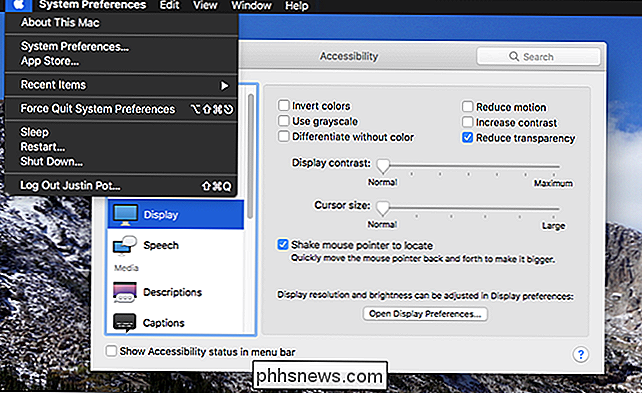
Alternando Automaticamente para Escuro Modo
Se você quer apenas uma barra de menus escura, às vezes, você tem algumas opções. Primeiro de tudo, há o Flux, que altera a temperatura da sua cor à noite. A versão para Mac oferece uma opção simples para ativar o Dark Mode todos os dias ao pôr do sol.
RELACIONADO:
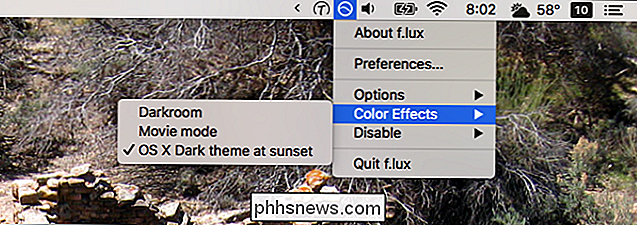
Automator 101: Como automatizar tarefas repetitivas no seu Mac Marque esta opção e sua barra de menus e encaixe serão alteradas automaticamente . Se você preferir não instalar o Flux apenas para isso, existe um utilitário de linha de comando chamado
darkmodeque apresentamos anteriormente, que altera sua barra de menus e acopla de um tema para outro sempre que é executado. Você pode criar um alarme de calendário do Automator para configurar seu próprio script para alterar a barra de menus, se desejar.

O pastor engana você para ler algo em vez de rolar pelo Facebook
Android / iPhone / iPad: A maioria de nós rola sem pensar no Facebook ou no Twitter sempre que abrimos nossos telefones. Se você quiser fazer algumas leituras, Shepherd poderá ajudar. O aplicativo da web simples permite que você crie um ícone de menu inicial para o seu telefone que parece ser para Twitter ou Facebook.

Por que o meu PC está fazendo um barulho de clique?
Se você ouvir um “clique” ou um toque diferente vindo do seu PC, provavelmente vale a pena investigar. Vamos dar uma olhada em alguns problemas que podem fazer com que o seu PC faça um barulho de clique. Os PCs fazem muitos sons. Alguns deles - como o zumbido de um drive ótico girando ou ganindo de uma bobina - são bem normais.



